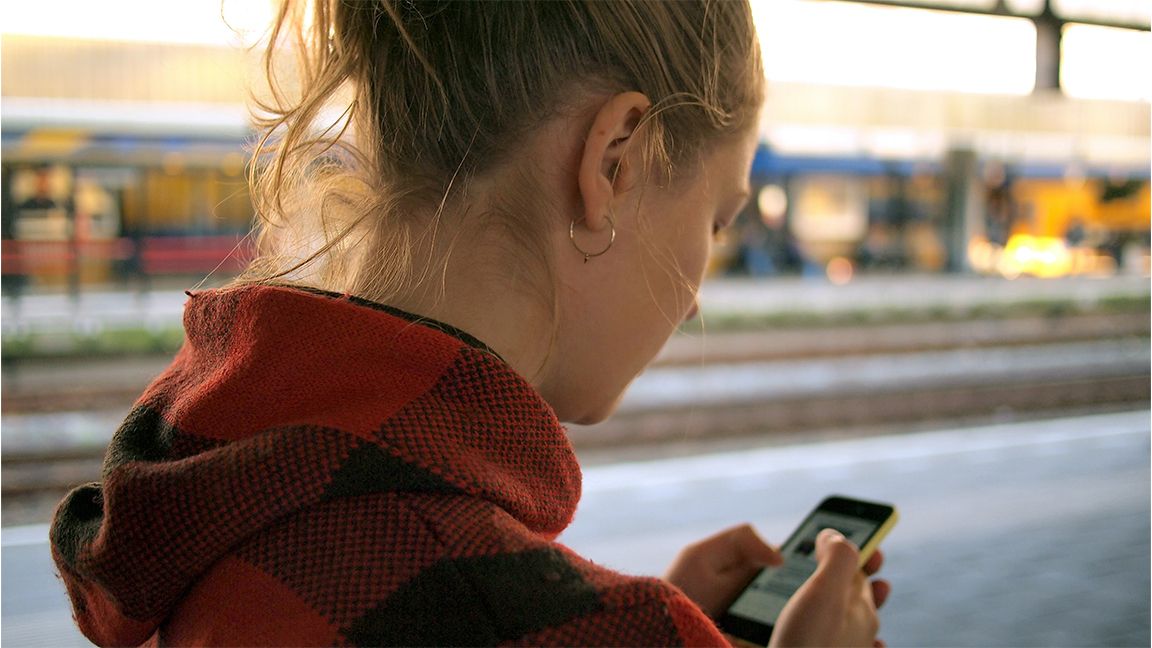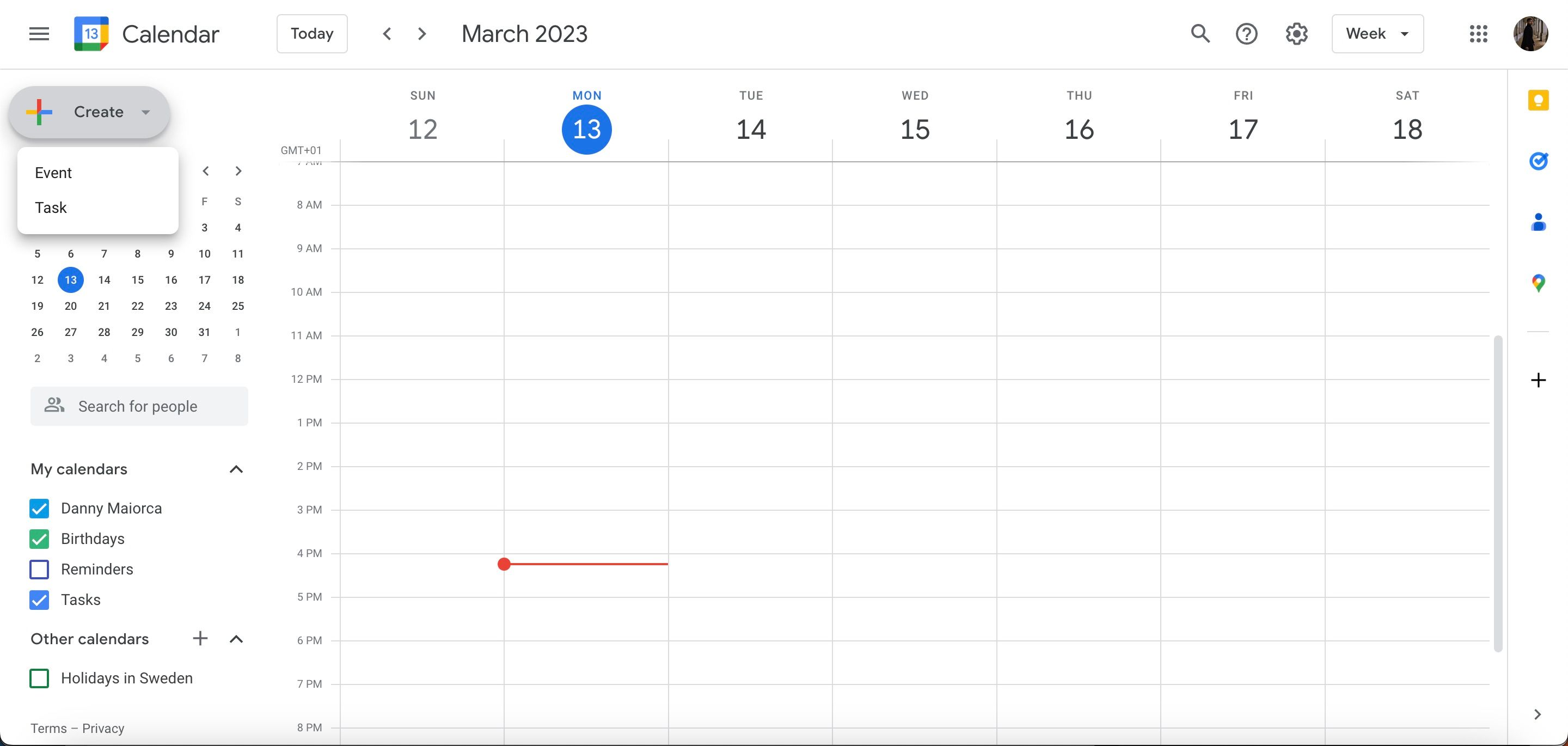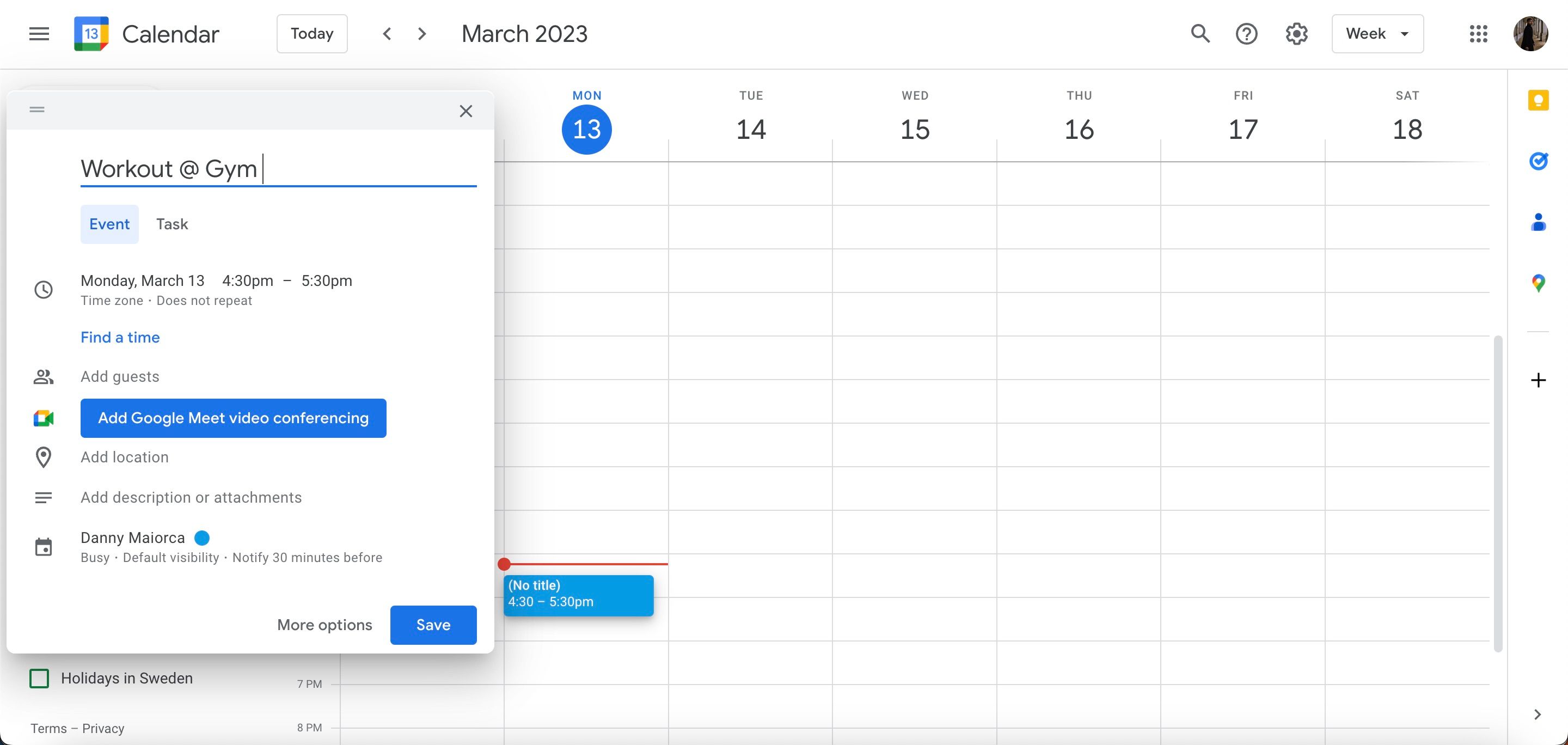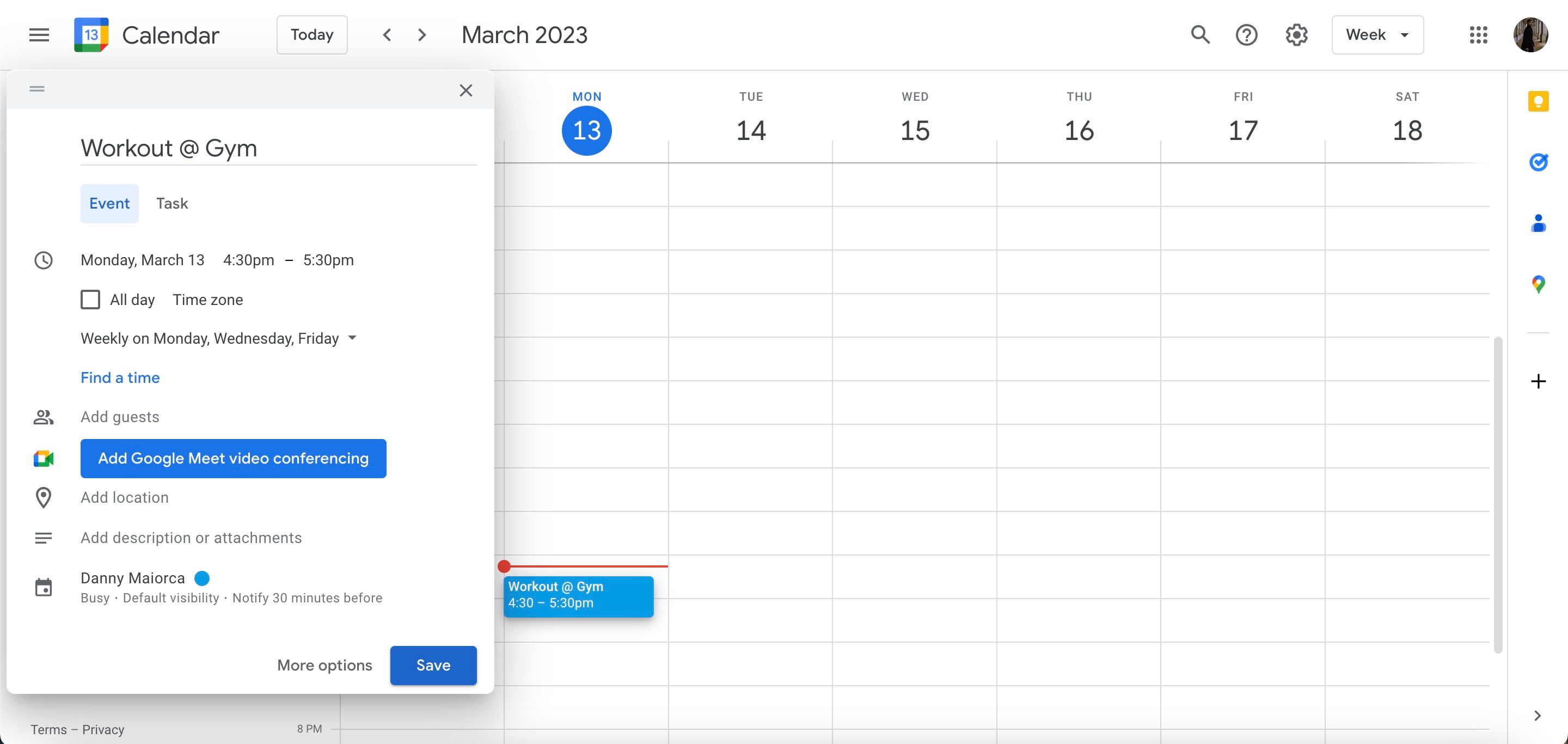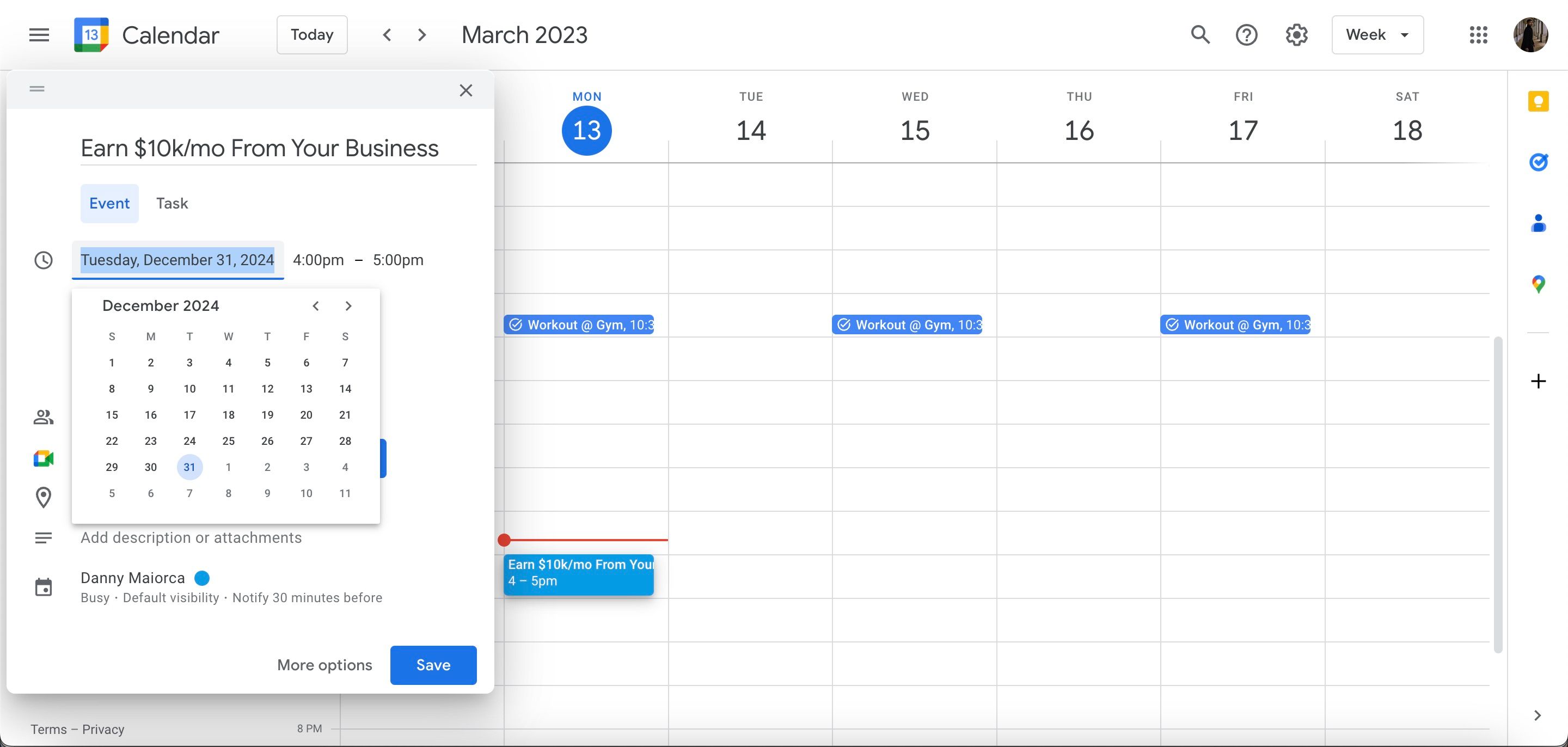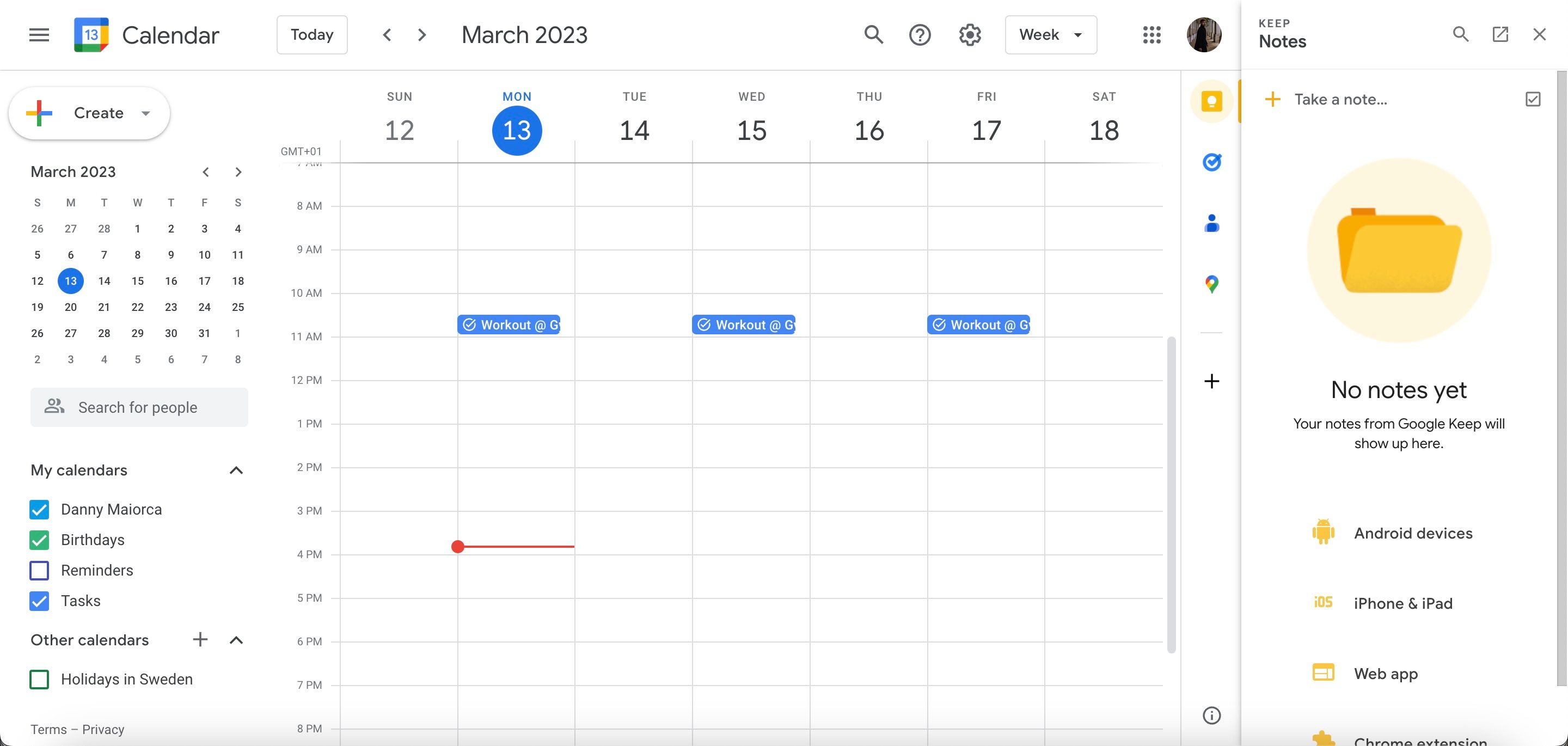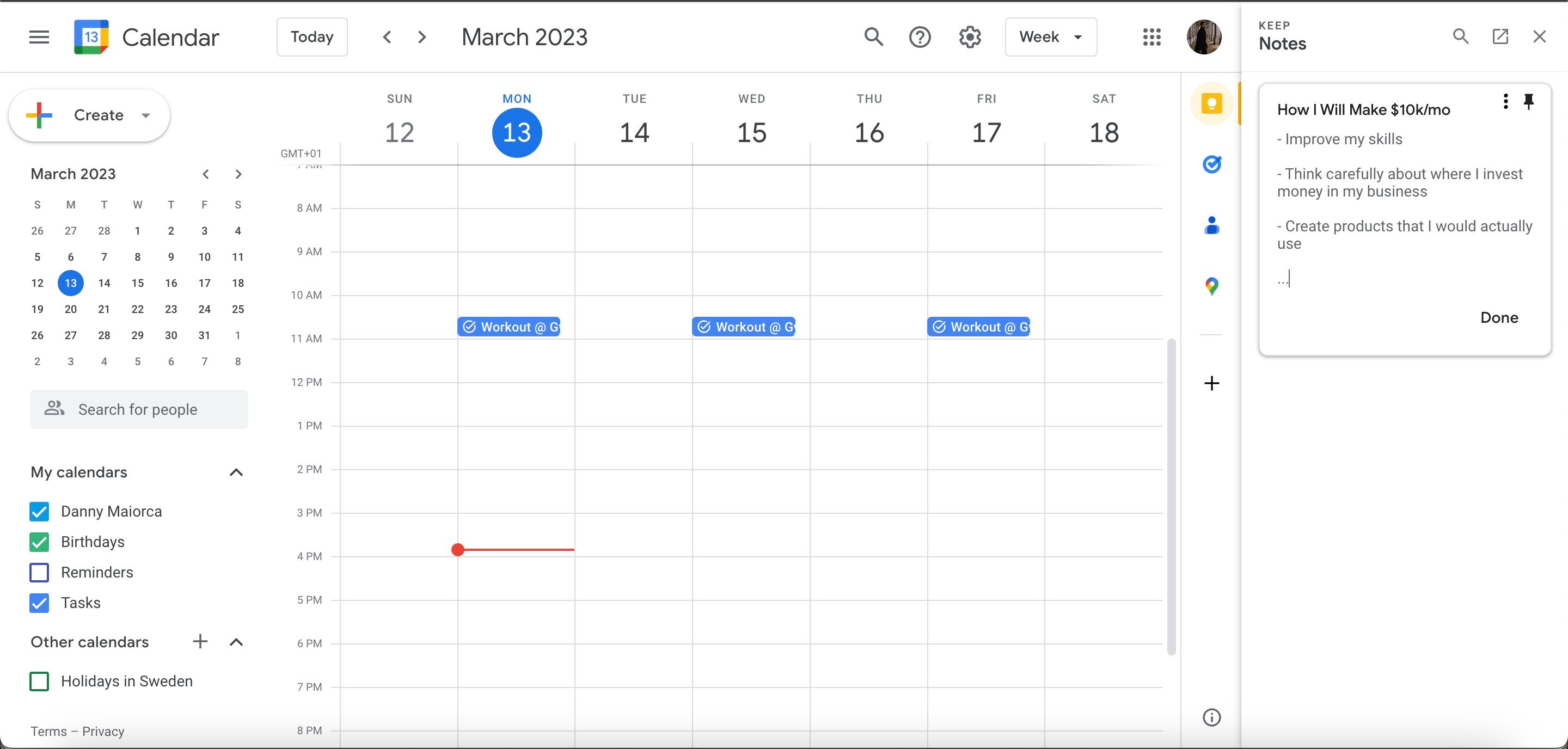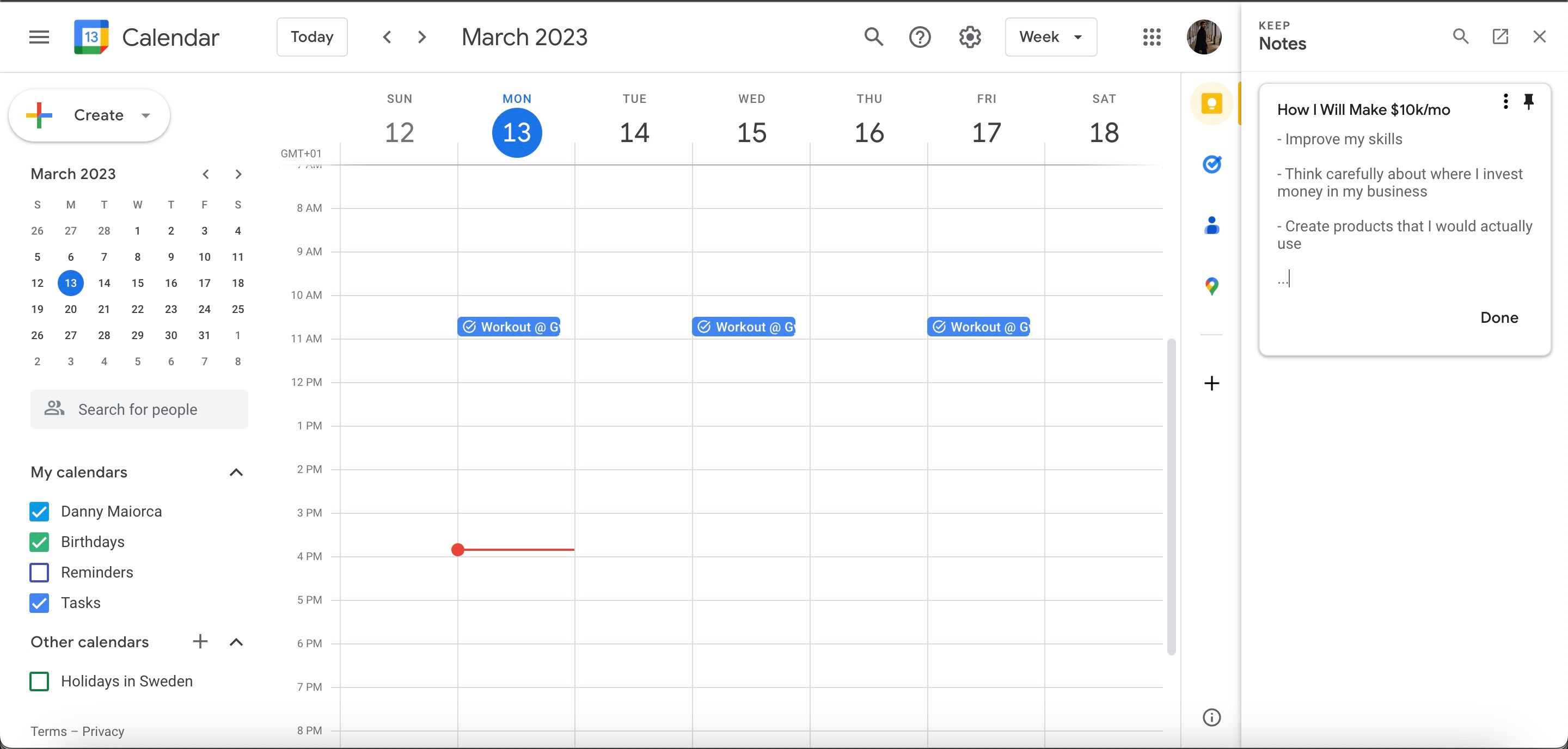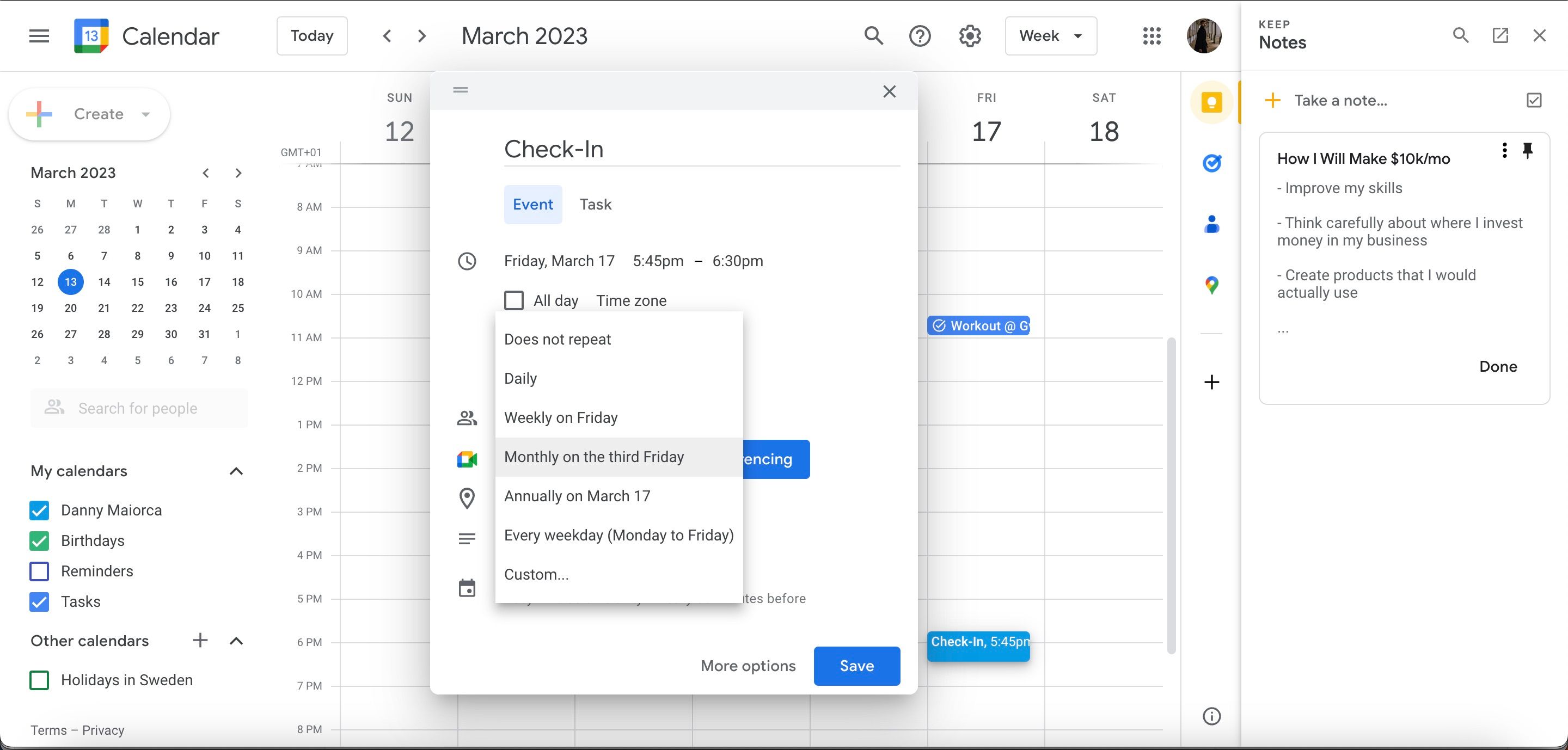Google Agenda est un excellent outil pour planifier votre emploi du temps, mais il a bien d’autres utilités. Par exemple, si vous avez pris des résolutions pour le Nouvel An, vous pouvez utiliser l’application pour suivre vos progrès et vous assurer que vous restez sur la bonne voie.
Mais si c’est la première fois que vous utilisez Google Agenda pour vos grands objectifs, vous aurez peut-être du mal à savoir par où commencer. Néanmoins, ne vous inquiétez pas car nous allons vous aider à démarrer dès aujourd’hui.
Voyons donc comment utiliser Google Agenda pour suivre vos résolutions du Nouvel An.
Pouvez-vous toujours utiliser la fonctionnalité Objectifs pour vos résolutions du Nouvel An dans Google Agenda ?
Google a introduit la fonction Objectifs en 2016. À l’époque, l’outil était une excellente option pour garder une trace des choses que vous vouliez faire, tout en empêchant d’autres événements d’entrer en conflit.
Malheureusement, Google a depuis supprimé cette fonctionnalité. Et en 2022, il a officiellement retiré Goals de ses applications.
Si vous avez déjà fixé des objectifs, vous pouvez toujours les voir, mais ils n’apparaîtront plus comme des événements récurrents. La fonctionnalité était auparavant disponible sur iOS et Android, mais vous devez maintenant trouver d’autres solutions pour rester au courant de tout.
Suivre ses résolutions du Nouvel An dans Google Agenda
Même si vous ne pouvez plus utiliser la fonction Objectifs de Google Agenda, vous n’aurez pas besoin de trouver une autre application pour suivre vos résolutions du Nouvel An.
Voici comment ne pas perdre de vue vos objectifs dans l’application Google Agenda. Mieux encore, ces conseils s’appliquent que vous utilisiez Android, iOS, macOS ou Windows.
1. Configurer des tâches récurrentes
L’une des fonctionnalités les plus utiles d’Goals est la possibilité de créer une habitude en trouvant du temps pour les choses que vous voulez faire. Bien qu’il ne soit plus possible de l’utiliser, Google Agenda propose toujours une fonction similaire avec des tâches et des événements récurrents.
Vous pouvez utiliser les tâches récurrentes pour différents types d’objectifs. Par exemple, si vous souhaitez aller à la salle de sport au moins trois fois par semaine, vous pouvez configurer un événement récurrent pour le lundi, le mercredi et le vendredi de chaque semaine.
De même, si vous souhaitez manger plus sainement, vous pouvez inclure des événements récurrents pour préparer des repas nutritifs chaque jour. Vous pouvez également réserver quelques heures de votre week-end pour préparer les repas de toute la semaine à venir.
Voici comment configurer une tâche récurrente dans Google Agenda :
- Aller à Créer et sélectionnez Événement ou Tâche; le choix de l’un ou l’autre n’a pas vraiment d’importance.
- Dans votre événement ou votre tâche, ajoutez un nom et choisissez la date à laquelle vous souhaitez qu’il se produise. Où vous voyez Ne se répète pas, développez le menu déroulant.
- Dans ce cas, nous avons choisi le lundi, le mercredi et le vendredi.
- Sélectionner Enregistrer une fois que vous avez tout ajouté.
Ainsi, votre agenda Google vous rappellera que vous devez prendre vos résolutions pour le Nouvel An.
2. Ajoutez des échéances à vos objectifs
Fixer vos objectifs est une chose, mais agir pour les atteindre en est une autre. Fixer des échéances strictes, mais réalisables, est le meilleur moyen de s’assurer que vous vous présenterez et que vous ferez le travail.
Vous devez fixer un délai qui vous convienne, mais qui demande beaucoup d’efforts. L’échelle de temps doit être suffisamment large ; vous ne pouvez pas vous attendre à passer de 0 à 500 000 abonnés YouTube en un jour, par exemple. Mais en même temps, il faut que le défi soit suffisamment grand pour que vous y mettiez du vôtre.
Il est facile d’ajouter des échéances dans Google Agenda. Voici comment faire :
- Allez à Créer > ; Événement pour commencer.
- Après avoir ajouté le nom de votre échéance, cliquez sur votre date, et vous verrez apparaître la vue du calendrier.
- Choisissez votre nouvelle échéance ; vous pouvez la taper si vous ne voulez pas faire défiler le mini-calendrier.
- Lorsque vous avez défini votre objectif, cliquez sur le bouton Enregistrer bouton.
En fixant des échéances pour vos objectifs, vous vous assurez de réaliser les choses que vous voulez cette année. N’oubliez pas que vous devez diviser les grands objectifs en éléments plus petits et plus faciles à atteindre. De cette façon, vos objectifs ne vous paraîtront pas insurmontables et inatteignables.
3. Utiliser la fonction de prise de notes de Google Agenda
Vous avez peut-être entendu parler d’autres applications de prise de notes telles que Notion et Evernote. Apple Notes est une autre option très répandue. Il n’y a rien de mal à cela, mais il est préférable de tout regrouper dans une seule application si vous voulez avoir plus de chances de tenir vos résolutions du Nouvel An.
Google Agenda dispose d’un outil de prise de notes qui vous sera utile dans de nombreuses situations. Vous pouvez même utiliser Google Agenda comme un journal personnel si vous souhaitez passer plus de temps à écrire et à examiner vos pensées et vos expériences.
En outre, la fonction de prise de notes de Google Agenda vous permet de noter tout ce qui est directement lié à vos progrès, par exemple de vérifier si ces conseils pour obtenir plus de clients en freelance fonctionnent réellement pour vous.
Voici comment prendre des notes à l’aide de Google Agenda.
- Trouver le Garder dans la barre de menu droite de Google Agenda. Cliquez dessus pour la développer.
- Choisissez l’option proche du haut appelée Prendre note.
- Vous pouvez commencer à taper vos pensées, vos notes ou tout ce que vous voulez dans la nouvelle note qui s’affiche. Lorsque vous avez terminé, sélectionnez Terminé.
Vous pouvez épingler votre note en haut de l’écran en cliquant sur cette icône. Si vous souhaitez ajouter du texte ultérieurement, vous pouvez cliquer sur la note pour la modifier.
Grâce à cet outil, vous devriez être en mesure de mieux respecter vos objectifs en matière d’écriture. Que ce soit pour suivre vos objectifs, enregistrer vos idées ou simplement garder en mémoire vos pensées et vos émotions, vous pouvez le faire directement sur Google Agenda.
4. Planifiez des rencontres régulières
Prendre des résolutions pour la nouvelle année et passer à l’action sont deux choses essentielles pour atteindre vos objectifs. Mais au fur et à mesure que vous avancez dans votre parcours, il est également important de prévoir des rendez-vous réguliers. Au fur et à mesure que vous obtenez davantage d’informations et que vous apprenez à mieux connaître le fonctionnement de votre domaine, il se peut que vous deviez procéder à des ajustements mineurs pour vous assurer que vous restez sur la bonne voie.
En faisant régulièrement le point avec vous-même, vous pourrez également déterminer si quelque chose vous empêche d’avancer, par exemple une routine de sommeil mal optimisée. Pendant vos vérifications, vous pouvez utiliser Google Keep pour prendre des notes, qui seront automatiquement intégrées à Google Agenda. Vous pouvez également utiliser une autre application de prise de notes.
Pour planifier des vérifications régulières, vous pouvez configurer un événement récurrent. Vous pouvez décider de la fréquence à laquelle vous souhaitez que ces vérifications aient lieu lorsque vous êtes sur place. Une fois par semaine n’est pas une mauvaise idée, mais vous pouvez aussi programmer des contrôles toutes les deux ou quatre semaines.
Vous pouvez décider de la durée de vos vérifications, mais nous vous recommandons une durée de 15 à 30 minutes si vous êtes débutant.
Le calendrier Google : un outil de suivi de vos objectifs
Prendre des résolutions pour la nouvelle année est un point de départ idéal, mais de nombreuses personnes échouent parce qu’elles n’agissent pas pour atteindre leurs objectifs. S’ils n’avancent pas, c’est en grande partie parce qu’ils n’ont pas mis en place de système de suivi de leurs progrès et qu’ils n’ont pas prévu de temps pour travailler à la réalisation de leurs objectifs. Vous pouvez atténuer ces deux problèmes en utilisant Google Agenda.
Bien que vous ne puissiez plus utiliser la fonction Objectifs de Google Agenda, ce n’est pas grave : vous trouverez de nombreuses autres options sur Google Agenda. Vous pouvez définir des tâches récurrentes pour vous assurer que vous atteignez vos objectifs, ajouter des échéances et programmer des contrôles réguliers.